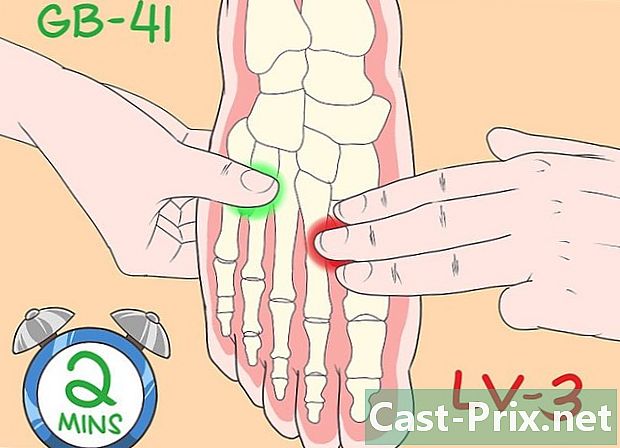Hur du sparar delar av Facebook Messenger-konversationer
Författare:
Peter Berry
Skapelsedatum:
20 Augusti 2021
Uppdatera Datum:
12 Maj 2024
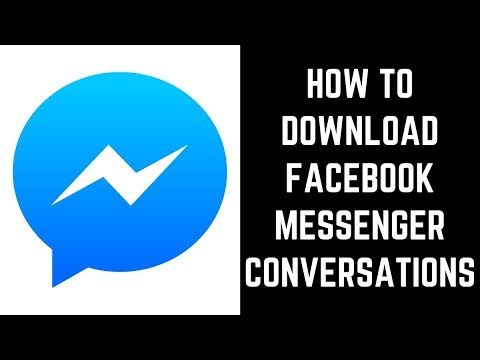
Innehåll
I den här artikeln: Gör säkerhetskopian i mobilapplikationen Gör säkerhetskopian på macOS eller Windows
Lär dig hur du sparar delar av en konversation på Facebook Messenger för att granska när du är offline. På mobilversionen av applikationen har du möjlighet att göra skärmdumpar av diskussionen. På en dator kan du spara konversationen som en PDF-fil.
stadier
Metod 1 Säkerhetskopiera till mobilappen
-
Öppna Messenger. Denna applikation representeras av ikonen för ett blått verktygstips som är en blixt. Du hittar det vanligtvis på din hemskärm (iPhone) eller i avsnittet av de installerade applikationerna (under Android). -
Välj en diskussion. Den här åtgärden öppnar konversationen på skärmen. -
Bläddra till den del du vill spela in. - Ta en skärmdump. Skärmdumpningsprocessen varierar beroende på vilken enhet du använder.
- på Android : Inte alla Android-enheter fungerar på samma sätt, men i allmänhet kan du ta en skärmbild genom att trycka på både viloläge / knappen och Volym ned-knappen.
- På iPhone eller iPad : Tryck och håll in On / Standby-knappen på sidan eller toppen av enheten, tryck sedan på och släpp Hem-knappen.
Metod 2 Säkerhetskopiera på macOS eller Windows
-
Fortsätt https://www.facebook.com från en webbläsare. Du kan använda valfri webbläsare (Chrome eller Safari) för att ansluta till Facebook från en dator.- Om du inte har loggat in ännu, skriv ditt användarnamn och lösenord för att göra detta.
-
Skriv https://m.facebook.com/s. Det här är länken till den mobila versionen av Facebook Messenger. För detta kan skärmen verka lite konstig i din webbläsare. -
Klicka på diskussionen du vill exportera. Nu ser du de sista minuterna av konversationen. -
Välj Visa äldre ... för att se mer. Du bör fortsätta att klicka på den tills du ser den del av diskussionen du vill spara. -
Exportera diskussionen som en PDF-fil. Exportprocessen skiljer sig något beroende på webbläsaren du använder.- På Chrome eller Safari under macOS: tryck på ⌘ Kommando+P för att öppna fönstret för utskriftsalternativ och klicka sedan på Öppna PDF-dokumentet i Förhandsgranska. Så snart dokumentet öppnas i förhandsgranskningsprogrammet klickar du på Arkiv> Spara som och byta namn på filen.
- På Firefox under macOS: klicka fil längst upp på skärmen och välj Exportera till PDF. Byt namn på diskussionen i fältet Spara som, klicka sedan på rekord.
- I Chrome på Windows: Tryck på Ctrl+Pklicka på byta längst ner i skrivarnamnet, välj Spara som PDF, klicka sedan på rekord.